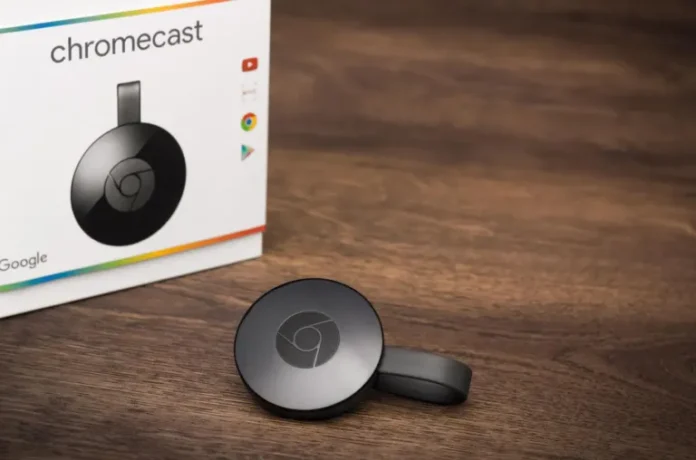Beaucoup de gens ont entendu parler de Google Chromecast, mais tout le monde ne sait pas ce que c’est et comment l’utiliser. Pour être bref, il s’agit d’un périphérique HDMI qui permet de transformer un téléviseur moyen en un décodeur multimédia complet pour regarder facilement des vidéos et des photos depuis le réseau mondial, ainsi que depuis un smartphone ou une tablette connectés. La chose la plus importante que vous devez savoir est que pour une fonctionnalité complète, vous aurez besoin d’un réseau Wi-Fi domestique, de préférence illimité.
Bien sûr, Google essaie de produire un appareil qui fonctionne sans problème, mais comme toute technologie, il n’est pas parfait. À un moment ou à un autre, votre Chromecast peut se figer ou se bloquer, et si un simple redémarrage de l’appareil peut vous aider, si cela ne suffit pas, vous devrez peut-être essayer des moyens plus compliqués pour résoudre le problème.
Si vous essayez de résoudre des problèmes techniques ou de connecter votre appareil à un nouveau routeur sans fil dans votre maison, une réinitialisation du Chromecast par défaut peut être la bonne chose à faire.
C’est relativement facile à faire et cela ne prend que quelques minutes. Ainsi, dans cet article, nous allons vous dire comment réinitialiser votre Google Chromecast au cas où il ne fonctionnerait pas correctement.
Comment réinitialiser le Chromecast en utilisant les fonctionnalités de l’appareil ?
Si vous souhaitez réinitialiser votre Google Chromecast sur l’appareil, vous devez suivre les étapes suivantes :
- Tout d’abord, appuyez sur le petit bouton rond de réinitialisation, situé à côté du port micro USB, et maintenez-le enfoncé pendant au moins 25 secondes, ou jusqu’à ce que les lumières de l’appareil commencent à clignoter ;
- Ensuite, débranchez le câble d’alimentation du périphérique USB et attendez quelques secondes avant de rebrancher le Chromecast.
Cela terminera le processus de réinitialisation d’usine du Chromecast et vous pourrez commencer à configurer l’appareil comme un nouvel appareil.
Comment réinitialiser le Chromecast à l’aide de l’application Google Home ?
Si vous souhaitez réinitialiser votre Google Chromecast à l’aide de l’application Google Home, vous devez suivre les étapes suivantes :
- Tout d’abord, ouvrez l’application Google Home sur votre smartphone ou votre tablette ;
- Ensuite, appuyez sur le bouton « Compte » situé en bas à droite de l’écran ;
- Appuyez sur une option qui vous indique combien d’appareils sont connectés dans votre maison ;
- Ensuite, sélectionnez le dispositif que vous souhaitez réinitialiser dans la liste des dispositifs locaux ;
- Sur l’écran de l’appareil sélectionné, appuyez sur l’icône « Paramètres » dans le coin supérieur droit de l’écran pour ouvrir les « Paramètres de l’appareil » ;
- Tapez sur l’icône des « trois points » dans le coin supérieur droit de l’écran pour ouvrir un menu d’options ;
- Enfin, sélectionnez l’option « Reset » dans le menu pour rétablir les paramètres d’usine de votre appareil.
Vous devez également savoir que cette méthode de réinitialisation d’usine n’est disponible que si vous êtes toujours en mesure de vous connecter à votre appareil via le WiFi.